Desde o seu lançamento, as AirTags tiveram alguma polémica pois havia quem as visse como um dispositivo desnecessário, mas com o tempo tornaram-se essenciais para os utilizadores. No entanto, existem algumas coisas, como atualizações, que não são muito claras e levantam dúvidas. Neste post, mostramos como atualizar sua AirTag em etapas simples.
AirTag também pode ser atualizado

Mesmo que você não saiba, o AirTag também é atualizado. Eles têm um sistema operacional que não é tão poderoso quanto iOS, mas de vez em quando Apple introduz pequenas mudanças no funcionamento, mas sim, sem grandes novidades. Graças às atualizações, o AirTag terá algumas melhorias para otimizar a operação e obter o melhor desempenho para esses pequenos dispositivos.
Com o AirTag você pode saber facilmente onde estão suas coisas. Graças ao alto-falante embutido, você pode tocar no AirTag para descobrir onde o deixou. É muito útil para chaves, mochilas e até a carteira. Ele também ocupa muito pouco espaço, então você dificilmente notará que o carrega em seus pertences.

Passos que você deve seguir
Para atualizar o AirTag, você terá que seguir uma série de etapas bastante simples, mas antes de tudo, você precisará saber a versão do firmware que possui, para saber se precisa atualizar ou se já possui a versão mais recente. São passos muito simples, mas existem pessoas que você pode não conhecer ou que não ouviu tanto quanto a atualização do iOS ou macOS.
Verifique a versão mais recente do firmware
A primeira coisa que você precisa fazer, como dissemos antes, é verificar qual versão do firmware seu AirTag possui. É mais do que provável que ele já tenha sido atualizado sozinho, mas se você quiser verificar por si mesmo, siga estas etapas:
- Abra o aplicativo Find My no seu iPhone.
- Na barra inferior, toque em Objetos.
- Selecione o AirTag.
- Toque no ícone da bateria.
- Você verá o número de série e a versão do firmware que o AirTag possui.
A versão original do firmware com que o AirTag chegou ao mercado era 1.0.225. Pouco tempo depois chegou a atualização e passou para a versão 1.0.276. Foi lançado em 3 de junho de 2021 e inclui uma novidade importante: um AirTag sem seu dono começará a tocar quando tiverem passado entre 8 horas e 24 horas, antes que fossem depois de 24 horas. Essa foi uma das mudanças mais importantes e que os usuários mais aplaudiram. A atualização mais recente é a versão 1.0.391, que inclui novos recursos para evitar que as pessoas o espionem e você também poderá localizar mais facilmente o AirTag que está carregando. Esta última atualização chegou em 27 de abril de 2022.
Atualizar isso
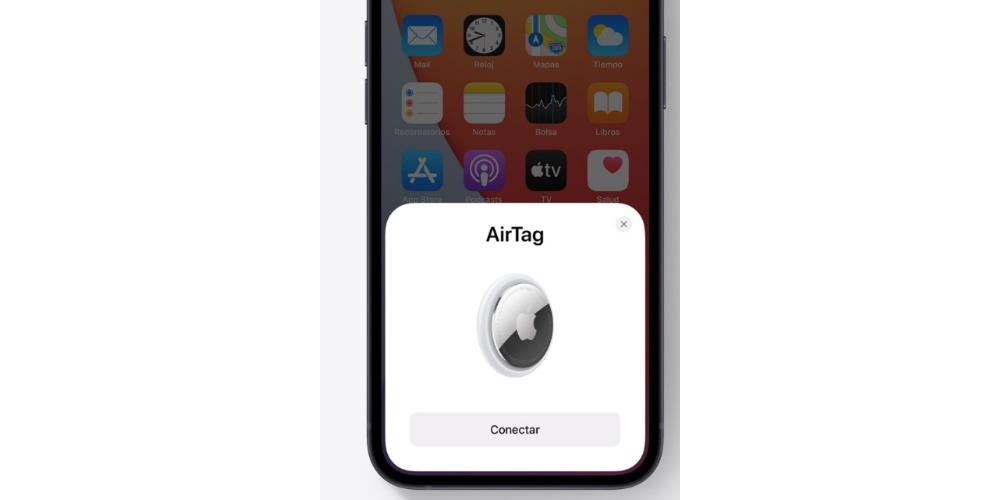
Já mencionamos isso antes, e é que o processo de atualização do AirTag é bastante desconhecido, pois no aplicativo Search não há opção de pressionar para atualizar o firmware do AirTag como no iPhone or Apple Watch. Em outras palavras, você não pode iniciar manualmente uma atualização de firmware do AirTag. Mas, no entanto, há algo que você pode fazer para tente forçar essa atualização , contanto que você tenha certeza de que ele ainda não está instalado:
- Coloque o AirTag e o iPhone na mesma sala, próximos um do outro.
- Abra o aplicativo Find My no iPhone e verifique o firmware.
- Aguarde se você não tiver a versão mais recente.
- O aplicativo Find não precisa estar totalmente aberto.
- Em algum momento, o AirTag será atualizado.
Isto é a única maneira de atualizar AirTags , é o mesmo processo que com AirPods. Ninguém encontrou um truque para atualizar o AirTags de maneira mais rápida e fácil, você só pode esperar que o iPhone atualize apenas o firmware do AirTag.
O que fazer se você não conseguir
Às vezes, você pode não conseguir atualizá-lo no início ou ter um problema. Há várias coisas que você pode fazer antes de ficar alarmado de que o AirTag está quebrado ou danificado. São soluções bastante simples e com as quais você garantirá que tudo esteja em ordem.
Experimente estes truques
- Ativar autenticação de dois fatores: em Para que as AirTags se conectem a um iPhone ou iPad, você deve ter a autenticação de dois fatores habilitada. Para habilitar a autenticação de dois fatores em seu ID Apple, acesse Configurações -> seu nome de usuário -> Senha e segurança . Por último, certifique-se 'Autenticação de dois fatores' está ligado.
- Verifique se todas as conexões estão OK: Para que o AirTag funcione conforme o esperado, o Wi-Fi, os dados móveis e o Bluetooth devem estar funcionando corretamente. Se eles tiverem problemas, o rastreador terá dificuldade em se conectar ou funcionar conforme o esperado. Portanto, se você ainda estiver com problemas, tente redefinir suas configurações de rede. Vou ao Configurações app no seu iPhone ou iPad e clique em Geral . Agora, role para baixo e selecione Reiniciar . A seguir, toque em Redefinir Ajustes de Rede . Depois disso, digite a senha do seu dispositivo e clique em Redefinir configurações de rede novamente.
- Redefinição de fábrica do AirTag – Se nenhuma das soluções acima ajudar a resolver o problema, é hora de redefinir o AirTag de fábrica. Para redefinir uma AirTag, você deve removê-la do aplicativo. Então abra o aplicativo Find e vá para o Aba 'Itens' . Depois disso, selecione o AirTag que você deseja redefinir. Em seguida, deslize para cima para acessar as configurações do AirTag e toque em 'Remover item' . Por fim, confirme esta ação tocando novamente em 'Excluir'. Depois de redefinir o AirTag com sucesso, reconecte-o ao seu iPhone ou iPad.
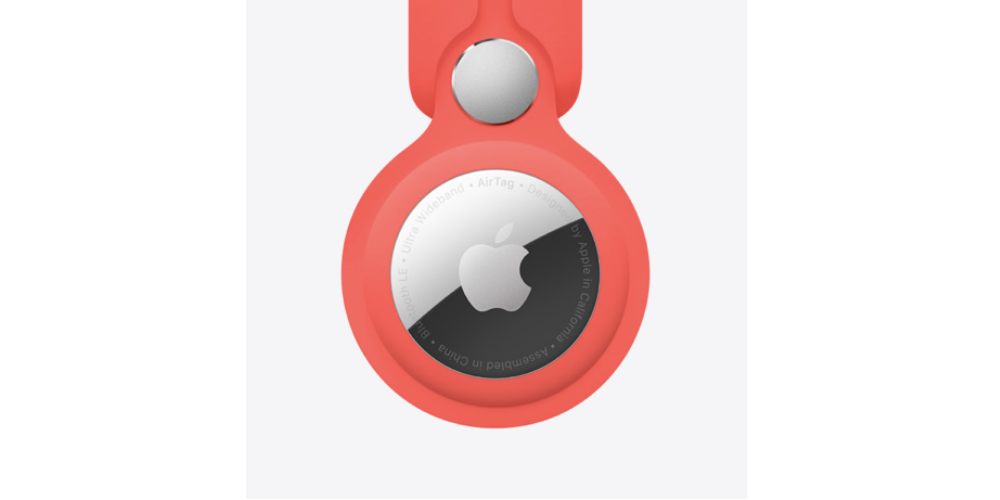
Entre em contato com a Apple
Se nada disso funcionou e você ainda não consegue atualizar o AirTag, é recomendável que você marque uma consulta com um dos serviços técnicos da Apple. Existem várias maneiras de entrar em contato com o suporte técnico. Um deles pode ser por telefone, o que pode ser útil para resolver questões específicas que possam surgir com seus dispositivos e até mesmo realizar algumas verificações remotas para verificar se tudo funciona corretamente. Um agente especializado é aquele que lhe dará suporte do outro lado e que facilitará o agendamento em uma Apple Store caso a solução não seja encontrada por esse canal. Deve-se notar que este telefone é livre. Embora o serviço tenha horas limitadas.
Outra forma é através da web. Assim que você entrar na página deles, você verá que eles oferecer suporte para dispositivos (Iphone, iPad, Mac, Apple Watch), mas eles também oferecem para acessórios. como AirPods, vários Serviços como a App Store, Apple Music, apple TV, Apple ID, iCloud, Apple Pay e ainda ajuda com aplicativos profissionais desenvolvidos pela própria empresa como Final Cut Pro X, Logic Pro X e outros. No momento em que você acessar uma das opções, por exemplo o iPhone, você descobrirá que tem diferentes possibilidades, como ajuda se você esqueceu o código, procure o iPhone se o perdeu e diferentes opções de reparo e contato, entre que está incluído um bate-papo no qual um agente da Apple o ajudará em determinados momentos para ajudá-lo a resolver seus problemas.
Por fim, você também pode ir a uma Apple Store ou SAT. Esta é provavelmente a melhor solução, mas também a menos fácil, pois o resto pode ser feito em casa sem ter que viajar. No entanto, dizemos que é a melhor solução porque Os próprios funcionários da Apple poderão ajudá-lo pessoalmente a resolver seus problemas . Se você for sem hora marcada, é provável que eles não consigam atender reparos ou questões mais complexas, mas vão te ajudar a marcar uma consulta para os próximos dias ou até mesmo para o mesmo dia se houver alguma lacuna. Há também SATs , sigla para Authorized Technical Services, que são lojas ou oficinas especializadas que contam com a garantia da Apple. Certamente alguns como Rosellimac ou K-Tuin soam familiares para você, que são alguns dos SATs mais populares da Apple em nosso país e podem ajudá-lo a resolver seus problemas como se fosse uma Apple Store.